ハイパーリンクの作成
ハイパーリンクは、ヘルプ・ボリュームの特定のトピックや位置を参照します。このためには、参照したい要素に固有の ID が指定されていなければなりません。これらのヘルプタグ要素は、<chapter>、<s1...s9>、<location>、<p>、<image>、<figure>、<graphic> などの割り当て済み ID のこともあります。
ヘルプは、5 種類のハイパーリンクをサポートしています。
-
ハイパーテキスト・リンクは、他のヘルプ・トピックへ「ジャンプ」します。デフォルトでは、新しいトピックは同じウィンドウに表示されますが、新規ウィンドウに表示するよう要求することもできます。
-
定義リンクは、簡単なポップアップのヘルプ・ウィンドウにトピックを表示します。ほとんどの場合、定義リンクは文中の新しい語句の定義を見るために使用されます。
-
マニュアル・ページへのリンクは、システムにインストールされているマニュアル・ページを表示します。
-
実行リンクは、シェル・コマンドまたはプログラムを実行します。これにより、ユーザがハイパーリンクを起動すると発生する動作は、非常に広範囲なものになります。
-
アプリケーション定義リンクは、アプリケーションが解釈するカスタム・リンクを作成します。これにより、ヘルプ・システムとアプリケーション間の通信機能が提供されます。
ある要素へのハイパーリンクを作成するには、ハイパーリンク・コマンドにその要素の ID を指定します。ヘルプタグは、ID へのハイパーリンク作成に使用できる <xref> と <link> の 2 つの要素が提供しています。また、<p>、<image>、<figure> の各要素は、グラフィック・イメージを使ったハイパーリンクの作成に使用できます。
<xref> 要素の使い方
章や節などのタイトルの要素にリンクする場合、最も簡単な方法は <xref> 要素を使うことです。<xref> を使ってリンクを作成するには、リンク先のトピックの ID を指定します。そのトピックのタイトルが <xref> 要素に代入され、アクティブなハイパーリンクになります。
<xref> で作成されるハイパーテキスト・リンクは、新しいトピックを同じウィンドウに表示します。他のリンク型を使って異なる動作にする場合は、<link> 要素を使用しなければなりません。
また、組み込み ID を持つトピック (<hometopic>、<glossary> など) へジャンプするために <link> を使用できません。それらの要素へのハイパーリンクを作成するには、<xref> 要素を使用しなければなりません。
<xref> を使ってリンクを作成するには
次の例は、セクションのタイトルへのリンクを作成します。
<s1 id=colorpalettes>Desktop Color Palettes . . . To learn how to change the colors used on your desktop, refer to <xref colorpalettes>.
<xref> 要素がセクションのタイトルに置換されます。このタイトルはハイパーリンクであり、下線によって示されています。この文はヘルプ・ボリュームでは、次のように表示されます。
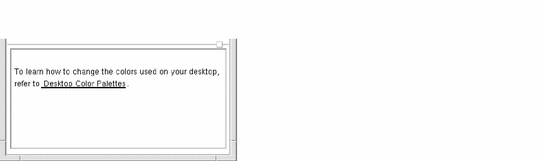
リンク要素の使い方
標準ハイパーテキスト・リンクを作成するには、<xref> と <link> のどちらの要素も使用できます。しかし、「ハイパーリンクの作成」にあるその他のリンク型を使用するには、<link> 要素を使用しなければなりません。
<link> を使ってリンクを作成するには
同じボリューム内のトピックへジャンプするには、<link> 要素を次のように使用します。
<link id>text<¥link>
id は、ヘルプ・ボリュームのどこかで宣言されている ID です。text は、下線によってアクティブなハイパーリンクだと示しているヘルプ・テキストの部分です。
例
次の例は、前の例の <xref> 要素の代わりに <link> 要素を使用しています。
<s1 id=colorpalettes>Desktop Color Palettes . . . To learn how to change the colors used on your desktop, refer to <link colorpalettes>Desktop Color Palettes<¥link>.
定義済み ID へのリンクを作成するには
定義済みの ID はすべて _ (下線) 文字で始まります。したがって、hyperlink= "id"の形式を使用する必要があります。
例
次のリンクは、現在のボリュームのホーム・トピックへジャンプします。
Return to <link hyperlink="_hometopic">Introduction<¥link>.
他のボリュームにあるトピックへのリンクを作成するには
他のヘルプ・ボリュームにあるトピックへジャンプするには、次のようにします。
<link hyperlink="volume id" JumpNewView>text<¥link>
他のボリューム (ジャンプ先) が登録されている場合は、volume パラメータはボリューム・ファイルのベース名だけです。登録されていない場合は、そのボリュームへの完全パス名を指定しなければなりません。
他のボリュームへのリンクには、JumpNewView パラメータを使うようにします。このパラメータを使うと、ユーザは他のボリュームへジャンプしたことがわかります。前の画面表示が残るので、どこからジャンプしてきたかがわかります。
例
次のリンクは、GeoMap というヘルプ・ボリュームのホーム・トピックへジャンプします。
To view a map of the United States, see <link hyperlink="GeoMap _hometopic"> Geography Maps <¥link>.
次の例は同じリンクですが、新規ウィンドウにトピックを表示します。
To view a map of the United States, see <link hyperlink="GeoMap _hometopic" type=JumpNewView> Geography Maps <¥link>.
次のリンクは、Intromgr というヘルプ・ボリュームの DesktopKeyboardNav というトピックへジャンプします。
For more information, see <link hyperlink="Intromgr DesktopKeyboardNav">Keyboard Shortcuts for the Desktop<¥link>.
目的としているヘルプ・ボリュームがデスクトップに登録されていない場合は、必ずそのボリュームへの絶対パス名を指定するか、helptag.opt ファイルに適切な検索パスを指定してください。
関連項目
定義リンクを作成するには
用語集にある用語へリンクする場合は、<term> 要素を次のように使用します。
<term>text<¥term>
簡易形式では、
++text++
<term> 要素を使う場合は、対応する定義が用語集に含まれていることを確認する必要があります。
同じヘルプ・ボリューム内のトピックへリンクする場合は、<link> 要素を次のように使用します。
<link id Definition>text<¥link>
id はトピック ID (またはトピック内の要素の ID) で、text はアクティブなハイパーリンクにしたいヘルプ・テキストの部分です。Definition というキーワードは、そのリンクが簡易ヘルプ・ダイアログ・ボックスをポップ・アップで表示するよう指定します。
または、他のヘルプ・ボリューム内のトピックへリンクする場合は、<link> 要素を次のように使用します。
<link hyperlink="volume id" Definition>text<¥link>
他のボリューム (リンク先) が登録されている場合は、volume パラメータはボリューム・ファイルのベース名だけです。登録されていない場合は、必ずそのボリュームへの絶対パス名を指定しなければなりません。
例
次のリンクは、著作権のトピックをメタ情報で表示する定義リンクを作成します。
<link hyperlink="_copyright" type=Definition>Version Information<¥link>
「Version Information」の句がハイパーリンク・テキスト (破線の下線) になります。
関連項目
マニュアル・ページへのリンクを作成するには
<link> 要素を次のように使用します。
<link manpage Man>text<¥link>
特定のセクションからマニュアル・ページを要求するには、hyperlink パラメータを次のように使用します。
<link hyperlink="section manpage" Man>text<¥link>
マニュアル・ページへのリンクの場合、hyperlink パラメータは、端末エミュレータ・ウィンドウで man コマンドを実行するときに入力するのと同じ文字列です。
注 -
アプリケーション用のヘルプを記述していて、マニュアル・ページへのリンクを指定する場合、そのアプリケーションはマニュアル・ページに対する特別なサポートを指定していなければなりません。詳細は、「マニュアル・ページを表示するには」を参照してください。(デスクトップのヘルプ・ビューアでは、マニュアル・ページへのリンクがサポートされています。)
例
次の例は、grep コマンドのマニュアル・ページを表示するリンクです。
Refer to the <link grep Man> grep(1)<¥link> command.
「Man」 は <link> 要素へのキーワードです。ですから、man コマンドのマニュアル・ページを表示するリンクを作成する場合は、必ず hyperlink パラメータを使用してください。
Refer to the <link hyperlink="man" Man>man(1)<¥link> command.
特定のセクションにマニュアル・ページを表示するには、マニュアル・ページ名の前にセクション番号を付けます。次のリンクは、セクション 2 から「mkdir」マニュアル・ページを表示します (セクション 1 の同じ名前のマニュアル・ページとは異なります)。
Refer to the <link hyperlink= "2 mkdir" Man>mkdir(2)<¥link> command.
関連項目
アプリケーション定義リンクを作成するには
<link> 要素を次のように AppDefined パラメータと共に使用します。
<link hyperlink="data" AppDefined>text<¥link>
data は、このリンクが起動されるときにアプリケーションに渡されるテキスト文字列で、text はハイパーリンクです。
例
3 種類のレポートを出力するアプリケーションのためのヘルプを記述していると想定します。次のように 3 つのハイパーリンクを作成します。
Choose a report type: <list plain tight> * <link hyperlink="Report-Daily" AppDefined>Daily Report<¥link> * <link hyperlink="Report-Month-To-Date" AppDefined>MTD Report<¥link> * <link hyperlink="Report-Year-To-Date" AppDefined>YTD Report<¥link> <¥list>
アプリケーションが、これらの特別なリンクを処理し、ハイパーリンク文字列を解釈するよう設定されている場合は、アプリケーションはユーザが選択するハイパーリンクに基づいて適切なレポートを生成します。
完全な例については、/usr/dt/share/examples/dthelp ディレクトリにあるアプリケーション例のコードを参照してください。
メタ情報トピックへリンクするには
<link> 要素を次のように使用します。
<link hyperlink="_id">text<¥link>
id は、リンクしたい先の要素に関連付けられた定義済み ID です。text は、アクティブなハイパーリンクにしたい語句です。
メタ情報のセクション内のトピックのほとんどは定義済み ID を持っているので、設計者定義 ID は受け付けません。定義済み ID は、要素名の前に下線文字が付いた形式です。たとえば、<copyright> トピックの ID は _copyright です (大文字と小文字の区別は関係ありません)。
メタ情報の定義済み ID は次のとおりです。
- <abstract>
-
(_abstract)
- <copyright>
-
(_copyright)
- <title>
-
(_title)
<otherfront> 要素で入力されたトピックは、トピック階層にある通常のどのトピックとも同じようにリンクできます。
関連項目
-
「組み込み ID」に、ヘルプ・システムの定義済み ID をリストしています。
- © 2010, Oracle Corporation and/or its affiliates
